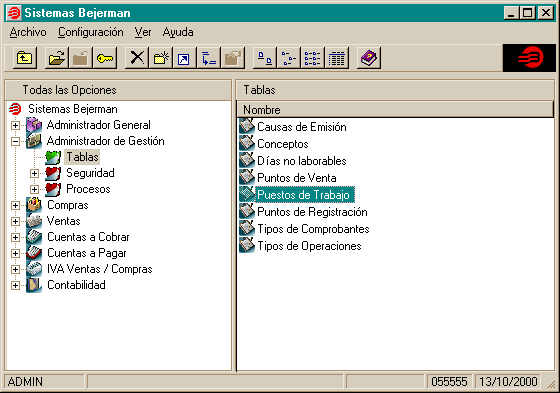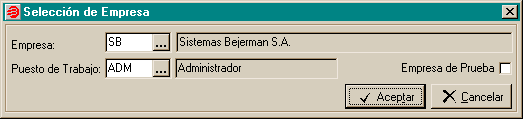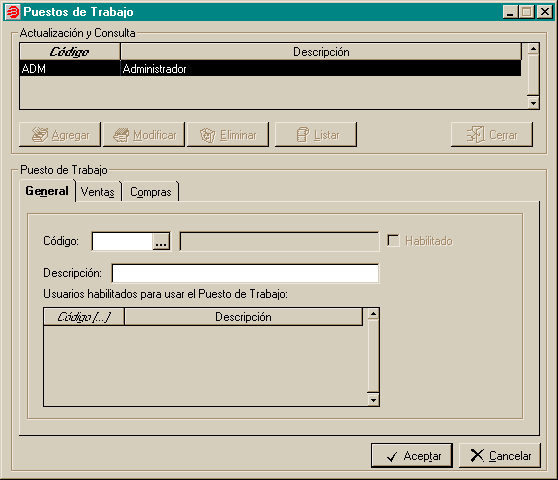| Iva
Ventas / Compras para productos Windows
Como
dar de alta un nuevo Puesto de Trabajo para la utilización de empresas
de Iva Ventas / Compras en versión Windows (Multiusuario).
El Sistema permite definir
los Puestos de Trabajo a utilizar en cada Empresa, identificando
normalmente como tal a cada una de las terminales que se utilicen
para su operatoria. Por este motivo es necesario para el posterior
ingreso a cada una de las empresas, que la terminal/puesto de trabajo
se encuentre habilitada para su uso.
Cabe destacar que la
estructura del Sistema IVA Ventas/Compras Multiusuario está pensada
para no permitir el ingreso de un mismo puesto de trabajo desde
dos terminales en simultaneo, motivo por el cual es indispensable
definir los mismos para una correcta operatoria.
Asi mismo se deberá
tener en cuenta que los puestos de trabajo estén vinculados directamente
al usuario que se define al ingreso del administrador general, siendo
necesario por lo tanto contar previamente con un esquema de Usuarios/Grupos
a fin de asociarlos luego a los Puestos de Trabajos definidos para
el Sistema IVA Ventas/Compras. Si desea obtener más información
respecto a cómo proceder para realizar el alta, acceder al documento
"Cómo realizar el alta de Usuarios y/o Grupos de Usuarios"
Cómo dar de alta
un nuevo Puesto de Trabajo para la utilización de empresas de IVA
Ventas/Compras en versión Windows.
- Ingresar al Administrador
General.
Para ello, acceder
a:
| Inicio |
|
|
|
|
Ä
|
Programas |
|
|
| |
Ä
|
Sistemas
Bejerman |
|
| |
|
Ä
|
Sistemas
Bejerman |
Si al momento de ingresar
aún no se han definido Usuarios, indicar ADMIN como nombre
de usuario y elegir Aceptar (dejando la contraseña en blanco).
Se presenta la siguiente
pantalla:
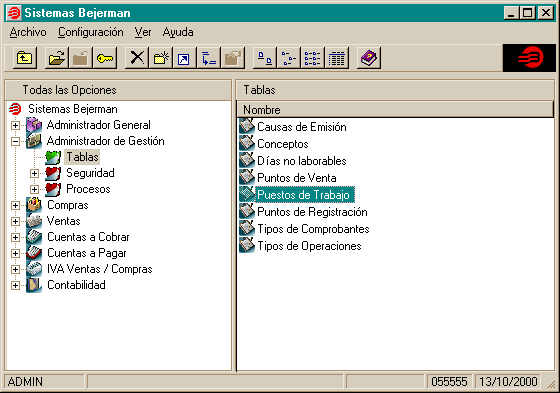
- Desplegar la opción
Administrador de Gestión del Menú Principal accediendo
al punto Tablas.
- Acceder a la opción
Puestos de Trabajo.
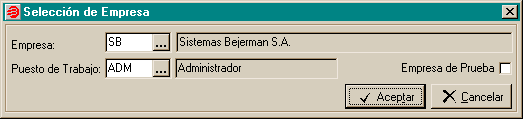
- Seleccionar luego
cualquiera de las empresas generadas por el Sistema, para ello
hacer click en el botón
 desplegando así la tabla de empresas habilitadas. De la misma
forma seleccionar el Puesto de Trabajo generado durante la inicialización
de la empresa elegida.
desplegando así la tabla de empresas habilitadas. De la misma
forma seleccionar el Puesto de Trabajo generado durante la inicialización
de la empresa elegida.
- Presionar el botón
Aceptar.
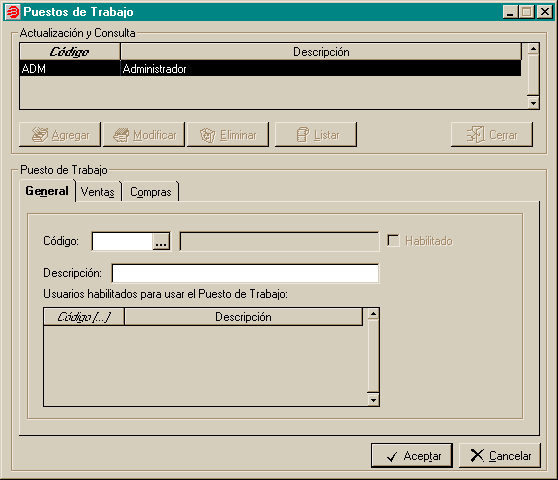
En
el ingreso de datos correspondientes a los distintos puestos, el
Sistema ofrece distintas solapas de acuerdo a las características
de la información que se desea informar para cada uno.
Ellas son:
Los
datos solicitados son lo siguientes:
- General
Código:
este código identifica al puesto
dentro del Sistema. Unicamente se pueden ingresar puestos de
trabajo ya definidos en la opción Administrador General - Puestos
de Trabajo y que se encuentren
asociados a una empresa de IVA Ventas/Compras. Por lo tanto
recomendamos en primer término definir la totalidad de empresas
a utilizar con el sistema, a fin de establecer esta definición
por única vez.
Tener en cuenta
que los puestos de trabajo del Sistema IVA Ventas/Compras se
definen por empresa, debiendo especificar para cada uno de ellos
como actuarán en las operaciones de ventas y compras respectivamente.
Por este motivo sus características se indican aquí y no en
el Administrador General.
Habilitado
(Si/No): Esta marca habilita o deshabilita la utilización
del puesto de trabajo en los movimientos de la empresa. Si el
puesto de trabajo no tiene la marca de habilitado, no aparecerá
en las listas de selección de puestos de trabajo.
Descripción:
Indicar la identificación del puesto
de trabajo. La misma puede o no coincidir con la ingresada en
el Administrador General para el mismo puesto.
Usuarios
habilitados para usar el Puesto de Trabajo: Se presenta
una grilla donde se ingresan los usuarios autorizados al uso
de este puesto de trabajo. Esto permite indicar los distintos
usuarios que podrán acceder al Administrador General desde esta
terminal.
- Ventas
En esta solapa se
definen los datos inherentes al ingreso de comprobantes de ventas
para este puesto de trabajo.
Tipos de
comprobantes permitidos: Se presenta una grilla
de selección donde se muestran todos los comprobantes ingresados
en el Sistema para el circuito ventas. Se deben elegir el o
los comprobantes que puede ingresar este puesto de trabajo.
Para marcarlos, utilizar el botón principal del mouse.
Tipos
de comprobantes habituales: ingresar
en esta grilla el comprobante que registrará normalmente este
puesto de trabajo.
Puntos
de Venta permitidos: Se
presenta una grilla donde se pueden ingresar puntos de venta
que puede utilizar este puesto de trabajo.
Punto de
Venta habitual: Ingresar el punto de venta habitualmente
utilizado por este puesto. El mismo será propuesto por defecto
en el momento del ingreso de comprobantes.
Se presenta una
ventana de selección con los puntos de venta permitidos para
proceder a su elección.
- Compras
En esta solapa se
definen los datos inherentes al ingreso de comprobantes de compras
cuando éste sea realizado desde este puesto de trabajo.
Tipos
de comprobantes permitidos:
Se presenta una grilla de selección donde se muestran todos
los comprobantes ingresados en el Sistema para el circuito compras
en el punto Administrador de Gestión - Tablas - Tipos de Comprobantes.
Se deben elegir
él o los comprobantes que puede ingresar este puesto de trabajo.
Para marcarlos, utilizar el botón principal del mouse.
Punto de
Registración: Ingresar el punto de registración
utilizado habitualmente al registrar las compras desde este
puesto de trabajo. Este dato sólo se solicita si en Administrador
de Gestión - Parámetros - IVA se indica que la registración
de las compras es descentralizada. Se presenta una ventana de
selección con los puntos de registración permitidos para proceder
a su elección.
|